Umgang mit E-Books: Calibre
Calibre ist so etwas wie das Schweizer Taschenmesser für dem Umgang mit E-Books. Die kostenlose Software für Linux, Mac OS X und Windows
- bietet umfangreiche Funktionen zur Verwaltung von E-Books,
- unterstützt alle wichtigen E-Book-Formate und wandelt die meisten untereinander um,
- kann fast alle E-Book Formate anzeigen,
- kann E-Books mit zahlreichen Lesegeräten synchronisieren.
Calibre ist praktisch unverzichtbar wenn es darum geht, E-Books zu erstellen, zu überprüfen und Formate umzuwandeln. Beachten Sie bitte, dass die Umgehung eines wirksamen Kopierschutzes (DRM) nicht legal ist.
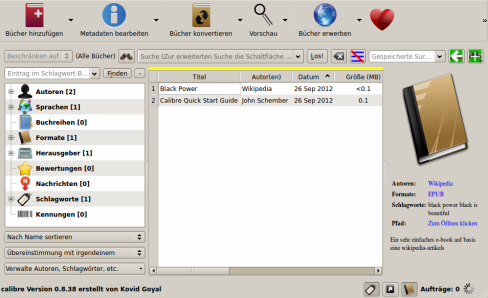
Verwaltung
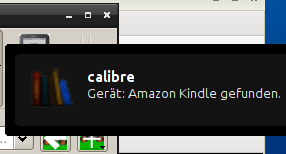
Wenn ein E-Book-Lesegerät per USB mit einen PC verbunden wird, auf dem Calibre läuft, wird Calibre in der Regel das Lesegerät erkennen. Sie können nun E-Books, die sich auf dem Lesegerät befinden, zur Calibre-Bibliothek hinzufügen. Markieren Sie das gewünschte E-Books mit der rechten Maustaste und wählen Sie "Bücher zur Bibliothek hinzufügen".
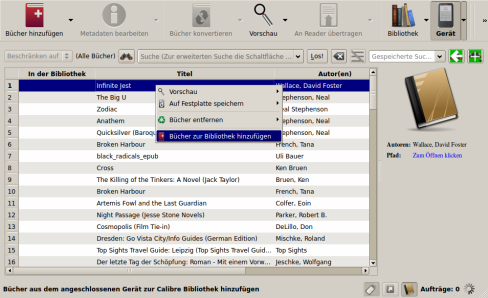
Das E-Book landet im Verzeichnis "Calibre Bibliothek" in einem Unterverzeichnis, das den Namen des Autors trägt.
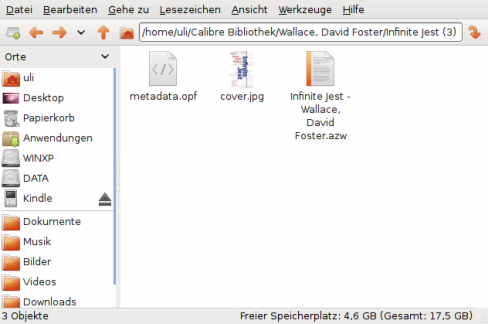
Im Beispiel sehen Sie drei Dateien: die Metadaten, das Titelbild und das eigentliche E-Book im Kindle-Format *.azw. Wenn Sie im Calibre-Fenster oben rechts auf "Bibliothek" klicken, taucht das E-Book in der Calibre-Bibliothek auf.
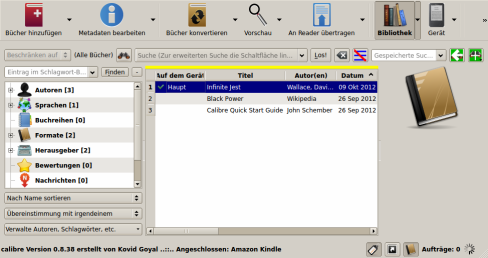
Weiter zu: E-Books konvertieren
